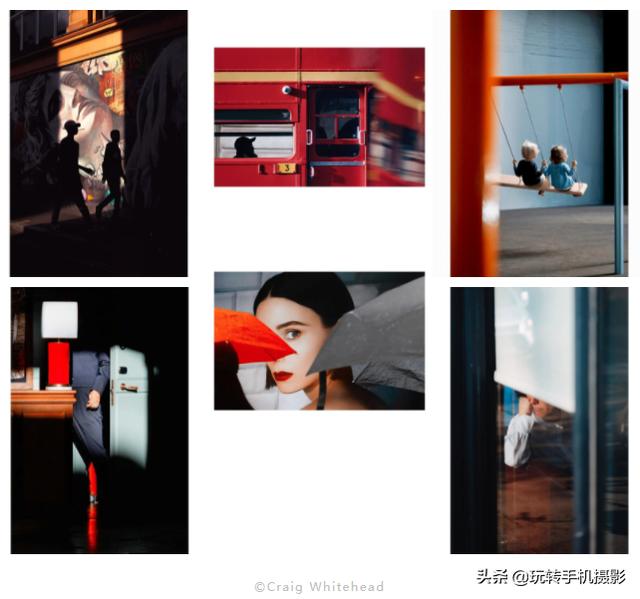本期内容,我们分享,PPT中最好用的十大快捷键!熟练之后,绝对让你制作PPT的效率有个质的飞跃,需要的同学赶紧点赞收藏吧。
01.
Ctrl C 复制
Ctrl V 粘贴
Ctrl A 全选
Ctrl X 剪切
这四个是最基本最常用的,属于必会的,还不习惯用快捷键的朋友,可以从这四个开始练手。
02.
Ctrl 鼠标滑轮 放大缩小
在编辑非常小的元素和绘制勾勒人物或景物边缘的时候,这个快捷键非常实用快捷,可以非常顺滑的放大缩小。
03.
Ctrl S 保存
Ctrl shift S 另存为
最保命的一组快捷键,我已经形成了习惯,操作两三步就习惯性的按一下保存快捷键,防止断电和软件卡死等极端情况导致PPT回到解放前,从零开始做。在PPT大修改之前,先另存一份备份也是非常有必要的。
04.
Ctrl B 加粗
Ctrl I 斜体
Ctrl U 下划线
这几个是文字的细节处理,也是我们经常会遇到的。
05.
shift 操作 多种作用
①绘制正圆形、正方形、等边三角形时,确保不变形;
②绘制直线,横向绘制可确保水平,竖向绘制可确保垂直;
③放大或缩小单个形状、组合形状、图片等,不变形;
④逐个点击,同时选中多个元素;
⑤连续选中多张幻灯片,比如单击第二页,按shift,单击第八页,即可选中第二页至第八页的所有幻灯片。
06.
Ctrl Z 撤销
Ctrl Y 重做
一组对应的快捷键,用到的几率也非常的高。
07.
Ctrl G 组合
Ctrl shift G 取消组合
同样是一组对应的快捷键,在编辑元素非常多的时候,组合会用的非常多,更方便排版时的移动和对齐。
08.
Ctrl shift C 格式复制
Ctrl shift V 格式粘贴
这个组合就是格式刷功能,可以把同类型元素之间的格式进行复制粘贴,比如文字的字体、字号、颜色、阴影发光三维效果等,形状的颜色、轮廓粗细和颜色信息,图片的相框、阴影发光三维效果等,这些格式都可以被复制和粘贴。
09.
Ctrl shift 拖拽 复制 平移
当鼠标在一个元素边缘,箭头右上方出现一个小“ ”号时,点击拖拽,即可新出现一个同样的元素,而且是以左右水平或上下垂直的对齐方式拖拽移动。
10.
Ctrl D
①复制粘贴结合键,相当于一步完成了复制和粘贴,适合幻灯片页面和页面中的元素;
②等距复制,选中一个元素,按Ctrl D,即可复制粘贴出一个新的元素,把这个元素调整好位置,继续按Ctrl D,即可水平或垂直方向,完成等距复制。
最后分享一下这些快捷键,Windows和mac系统的对比,有些地方会有不一样,不管什么系统,都可以操练起来。